
Spooling là gì? Hiểu rõ về quá trình in ấn hiệu quả
Lỗi Spooling trên máy in có thể nhận biết qua các dấu hiệu như thông báo “spoolsv.exe- Application Error” sau khi khởi động máy, hoặc thông báo “Spooler Subsystem app has encountered a problem and needs to close”. Ngoài ra, người dùng sẽ không thấy máy in trong phần “Print and Faxes” dù đã cài đặt đầy đủ, hoặc gặp thông báo “Operation could not be completed. The print spooler service is not running” khi cố gắng kết nối máy in.
Các nguyên nhân phổ biến của lỗi Print Spooler thường liên quan đến cấu hình máy in không đúng, file driver bị lỗi hoặc máy tính bị nhiễm virus. Những nguyên nhân này có thể gây gián đoạn quá trình in ấn và cần được xử lý nhanh chóng để đảm bảo công việc không bị ảnh hưởng.
Để khắc phục lỗi Spooling, có nhiều biện pháp như xóa các file Spooler bị hỏng, thay đổi chế độ hoạt động của Print Spooler sang Automatic, cài đặt lại driver máy in, và chỉnh sửa Registry. Chi tiết spooling là gì, dấu hiệu, nguyên nhân và cách khắc phục lỗi này sẽ được nêu chi tiết trong bài viết sau đây.
Spooling là gì? Tại sao nó lại quan trọng với máy in của bạn?
Lỗi Spooling, hay còn gọi là Print Spooler là một lỗi rất thường gặp khi sử dụng máy in. Sự cố này khiến máy in ngừng hoạt động, gây lãng phí thời gian và ảnh hưởng đáng kể đến công việc của bạn.
Dấu hiệu cho thấy máy in của bạn đang gặp lỗi Spooling
- Hiện thông báo “spoolsv.exe – Application Error” khi khởi động máy.
- Khi tắt hoặc dùng tính năng Spooling, xuất hiện lỗi “Spooler Subsystem app has encountered a problem and needs to close”.
- Không thấy máy in trong mục “Printers and Faxes” dù đã cài đặt.
- Thông báo “Operation could not be completed. The print spooler service is not running” xuất hiện khi kết nối máy in.
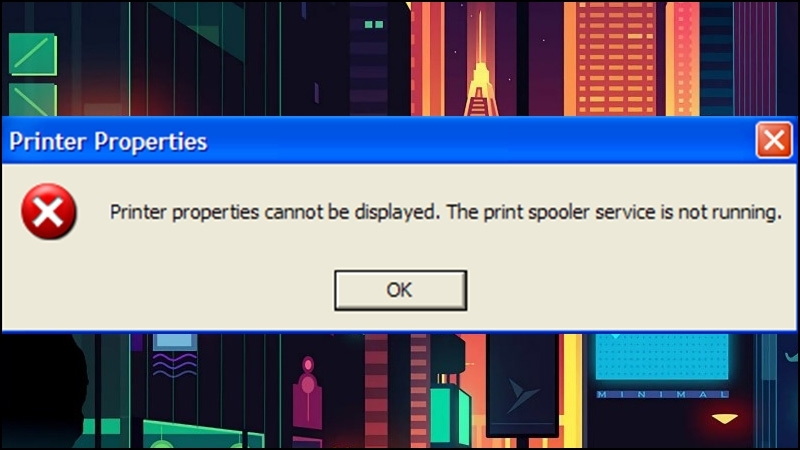
Dấu hiệu cho thấy máy in của bạn đang gặp lỗi Spooling
Tổng hợp các nguyên nhân gây lỗi Spooling phổ biến nhất
Nguyên nhân gây lỗi Print Spooler khá đa dạng, nhưng chủ yếu do:
- Máy in cấu hình sai hoặc driver bị lỗi.
- Máy tính bị nhiễm virus.
Hướng dẫn khắc phục lỗi Spooling máy in đơn giản, hiệu quả
Để khắc phục lỗi Spooling máy in nhanh chóng, bạn có thể áp dụng những biện pháp hữu hiệu sau đây.
Cách 1: Xóa các file Print Spooler bị hỏng
- Bước 1: Nhấn tổ hợp phím Windows + R, nhập “services.msc” rồi nhấn Enter.
- Bước 2: Tìm “Print Spooler”, nhấp chuột phải và chọn “Stop”.
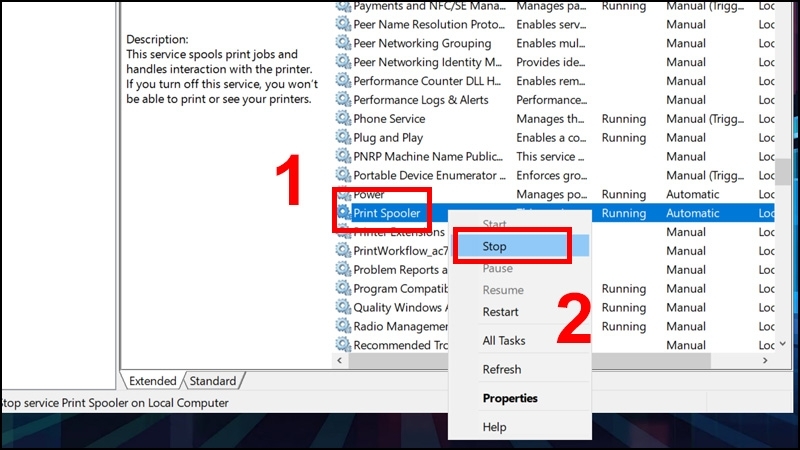
Bấm chuột phải và chọn Stop
- Bước 3: Vào Local Disk (C:) > Windows > System32 > Spool > Printers. Xóa tất cả các file bên trong thư mục “Printers” (không xóa thư mục PRINTERS).
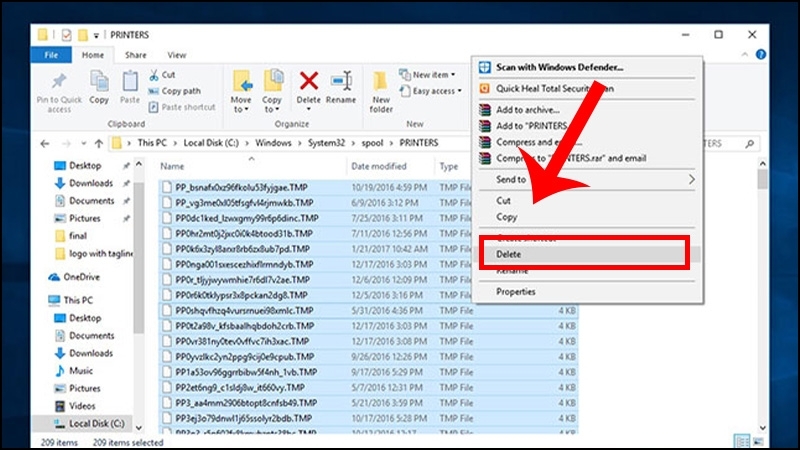
Nhấn Delete
Cách 2: Thay đổi service Print Spooler thành Automatic
- Bước 1: Gõ “services.msc” trong ô tìm kiếm.
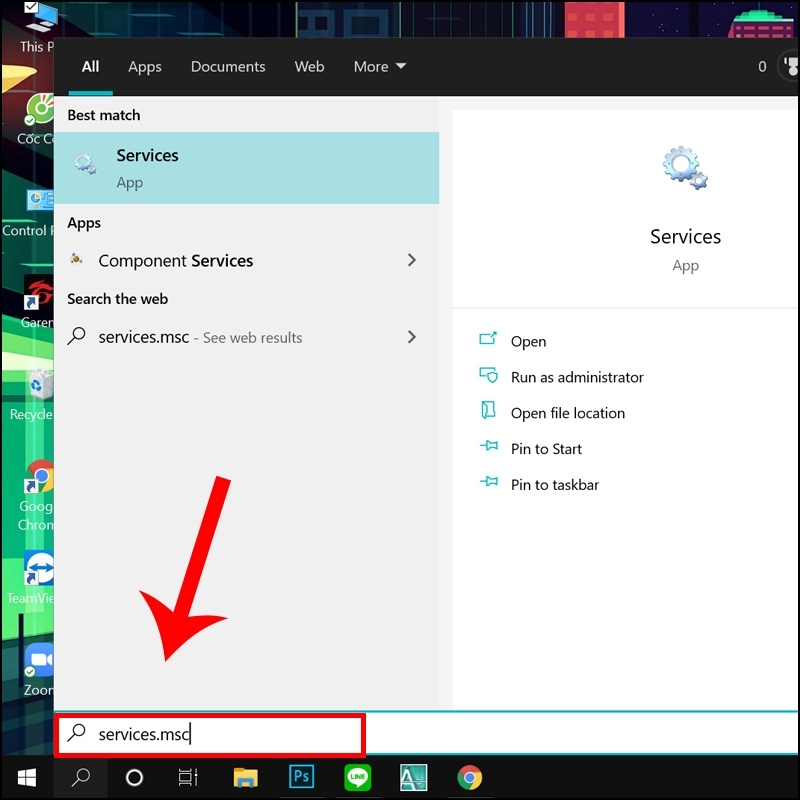
Gõ “services.msc”
- Bước 2: Tìm “Print Spooler”, nhấp chuột phải và chọn “Properties”.
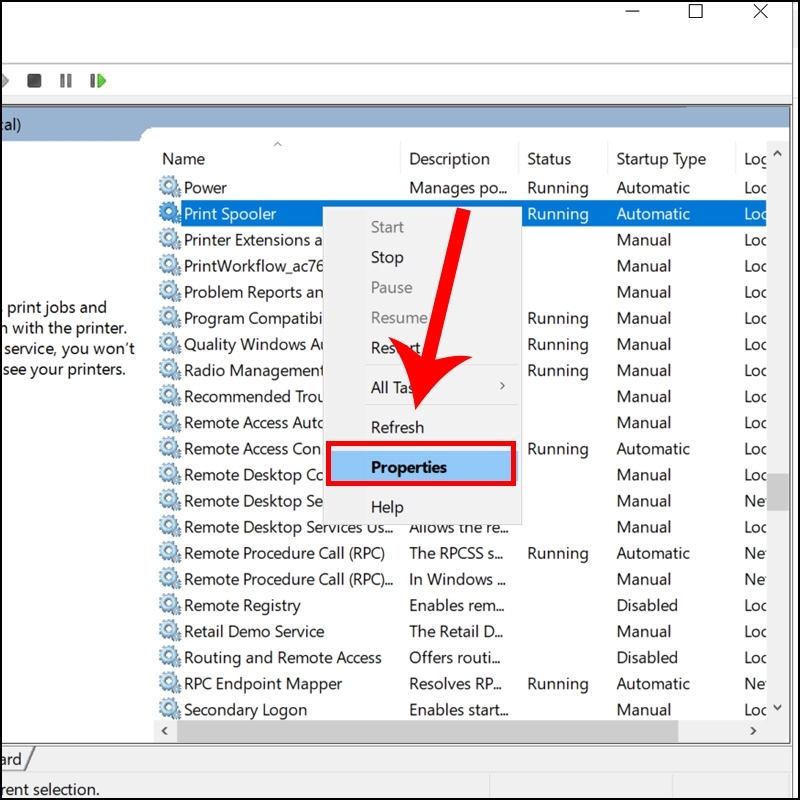
Lựa chọn Properties
- Bước 3: Trong tab “General”, chọn “Stop”, rồi đặt “Startup type” là “Automatic”.
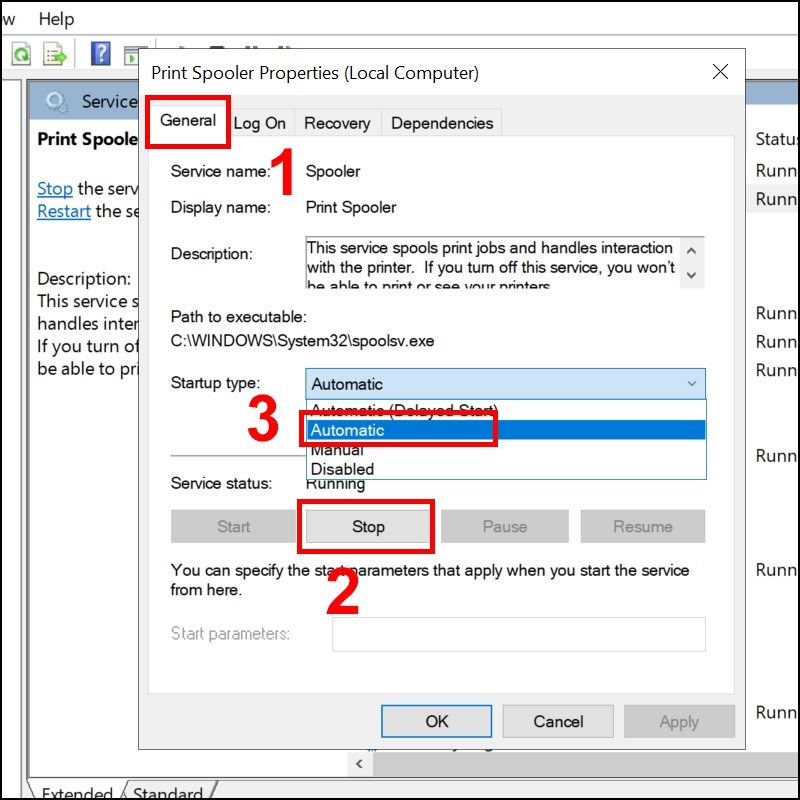
Chuyển sang chế độ Automatic
- Bước 4: Nhấp “Apply” để lưu, sau đó bấm “Start” để khởi động lại dịch vụ.
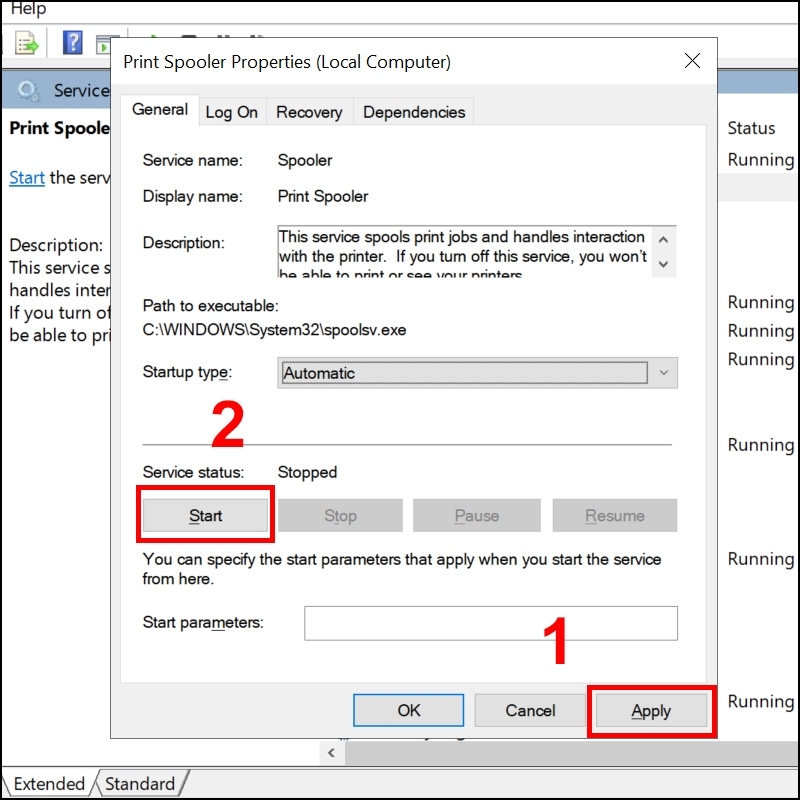
Chọn Apply để lưu lại, sau đó bấm Start để khởi động
- Bước 5: Quay lại giao diện Services, kiểm tra Print Spooler đã chạy ở chế độ Automatic, rồi khởi động lại máy để thay đổi có hiệu lực.
Cách 3: Cài đặt lại driver máy in
- Bước 1: Nhấn tổ hợp Windows + X, rồi chọn “Device Manager”.
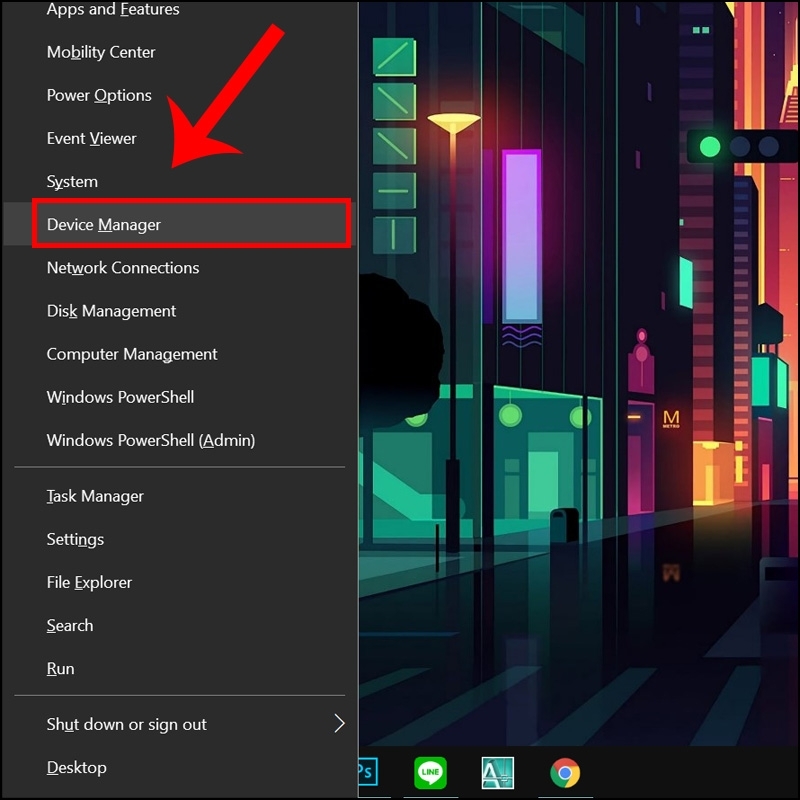
Chọn Device Manager
- Bước 2: Tìm “Printer drivers”, nhấp chuột phải và chọn “Uninstall device”.
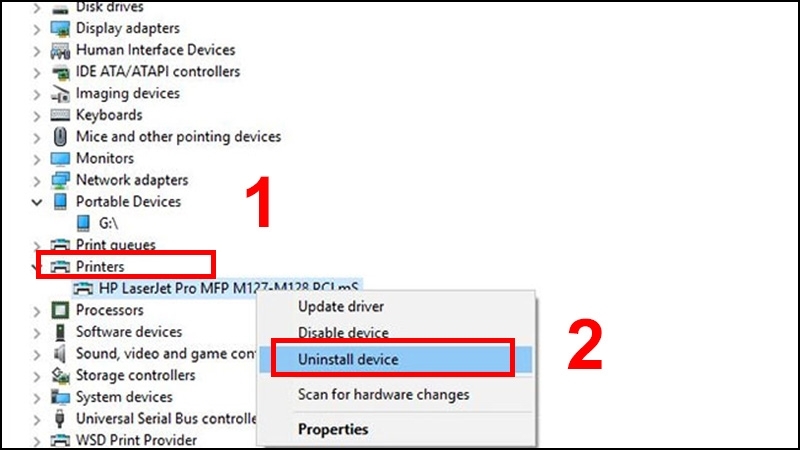
Chọn Uninstall device
- Bước 3: Tải và cài đặt driver máy in mới nhất từ trang web của nhà sản xuất cho Windows 10
Cách 4: Chỉnh sửa Registry
- Bước 1: Nhấn tổ hợp Windows + R, nhập “regedit” và bấm OK.
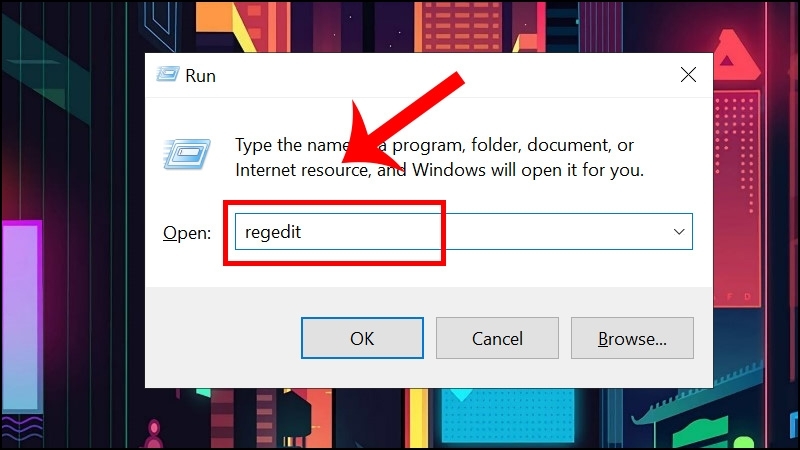
Nhập regedit và chọn OK
- Bước 2: Trong Registry Editor, chọn “HKEY_LOCAL_MACHINE” rồi chọn “SYSTEM”.
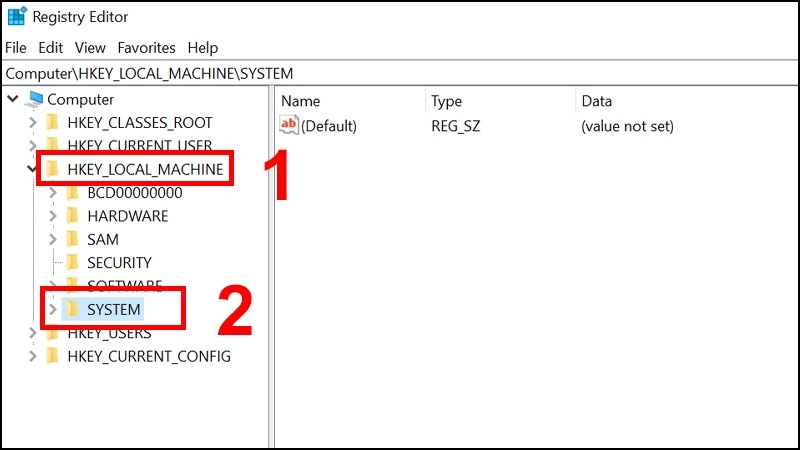
Nhấn vào HKEY_LOCAL_MACHINE và chọn SYSTEM
- Bước 3: Tiếp tục vào “Control” trong “CurrentControlSet”.
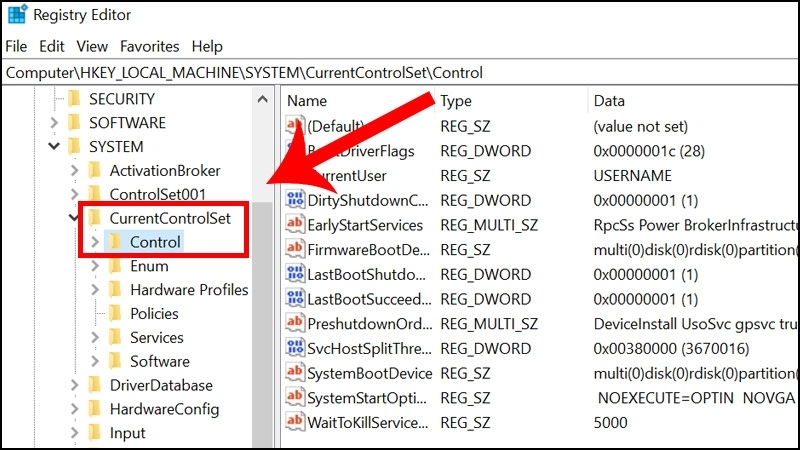
Chọn Control
- Bước 4: Chọn “Environments” trong thư mục “Print”.
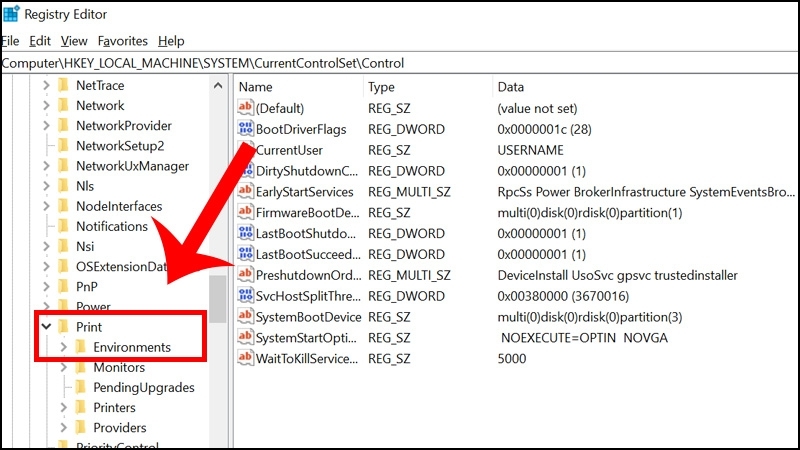
Chọn Environments
- Bước 5: Vào “Windows x64” và chọn “Print Processors”.
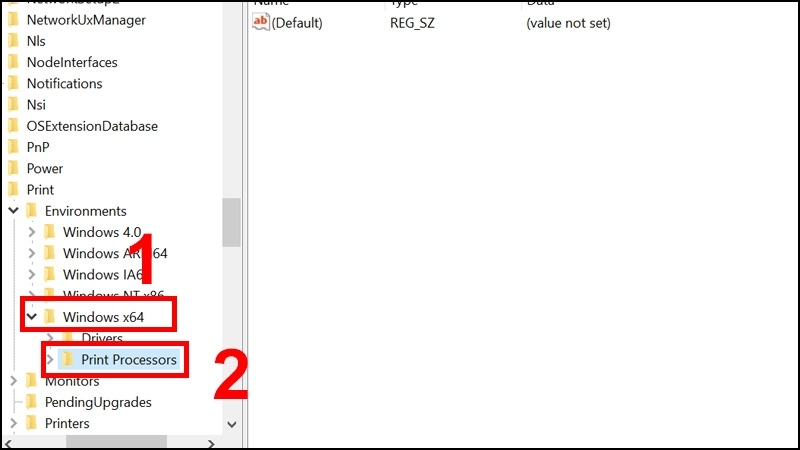
Chọn Print Processors
- Bước 6: Xóa tất cả các key ngoại trừ “winprint”. Sau đó, đóng Registry Editor và khởi động lại máy.
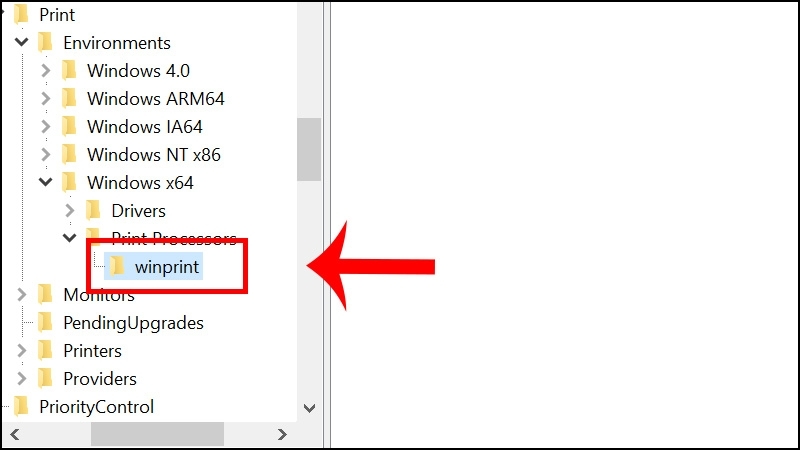
Xoá toàn bộ các key trừ winprint
Trên đây, cho thuê máy photocopy giá rẻ tại Đà Nẵng Nhất Thiên Tân vừa trình bày rõ nguyên nhân, dấu hiệu và những cách khắc phục lỗi spooling trên máy in. Bạn có thể áp dụng theo để sửa lỗi, nếu vẫn không được thì có thể liên hệ với chúng tôi để được hỗ trợ.
Nhất Thiên Tân là cơ sở chuyên sửa chữa máy photocopy giá rẻ tại Đà Nẵng sở hữu đội ngũ nhân sự giàu kinh nghiệm. Chúng tôi nhận sửa chữa tất cả các vấn đề máy photo, máy in gặp phải. Ngoài ra, Nhất Thiên Tân còn cung cấp các dịch vụ khác như:
- Mua bán máy photo mới và cũ: Nhất Thiên Tân là địa chỉ mua máy photocopy chính hãng tại Đà Nẵng.
- Cho thuê máy photo: Chúng tôi còn là địa chỉ cho thuê máy photocopy màu giá rẻ tại Đà Nẵng, mang tới giải pháp sử dụng máy photo giá rẻ trong thời gian ngắn dành cho doanh nghiệp vừa và nhỏ.







